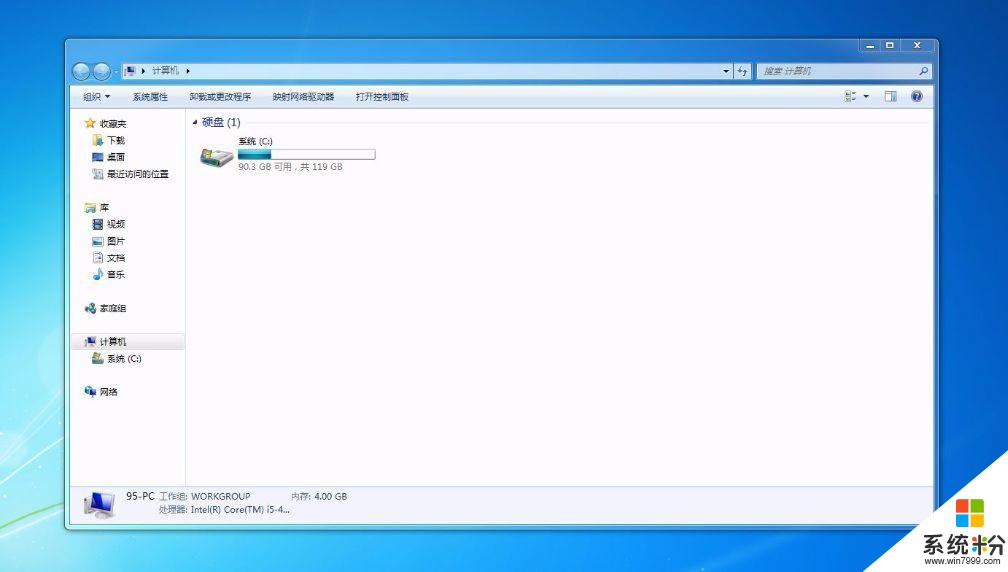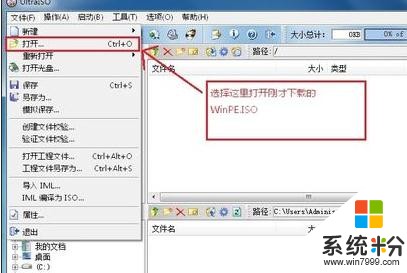怎么给电脑进行系统重装?
提问者:谁是吃货谁知道 | 浏览 次 | 提问时间:2017-05-09 | 回答数量:1
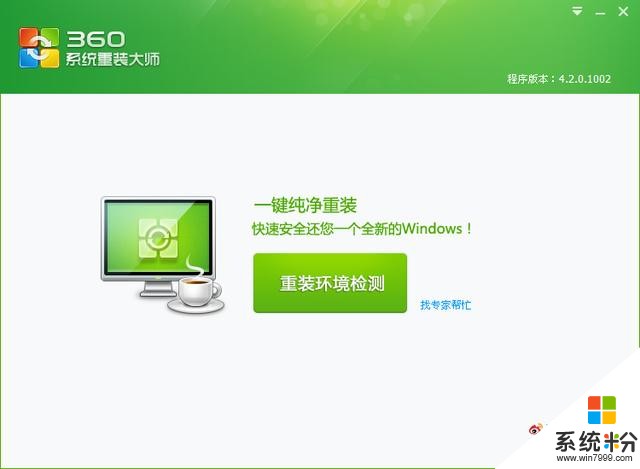
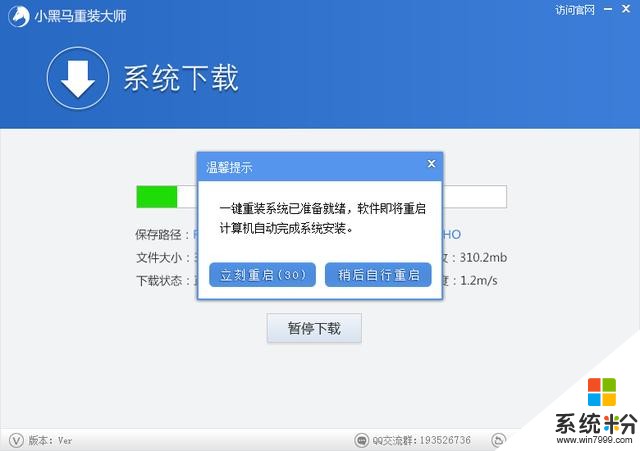
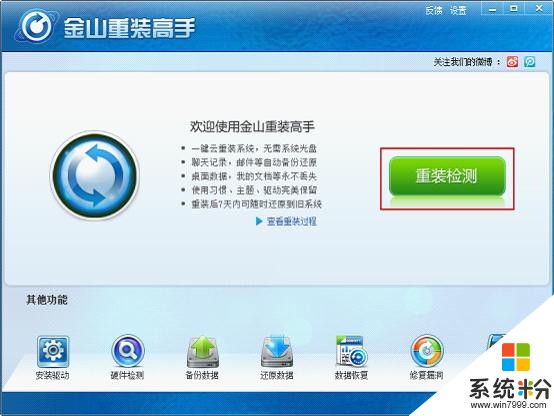
已有1条答案
巛看景
回答数:14 | 被采纳数:84
2017-05-09 23:03:26
怎么用u盘给电脑进行系统重装?下面快启动小编为大家分享详细图文操作方法,看完教程后你肯定会事倍功半哦。不懂的问题直接关注快启动头条号询问小编。 准备工具: 1、准备一个大于8G的U盘 2、下载一个U盘启动盘制作工具 3、下载需要安装的系统镜像文件 操作步骤: 1、下载一个U盘启动盘制作工具(例如快启动),如图所示: 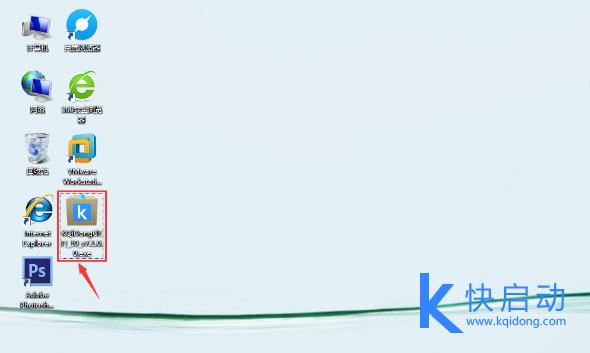 2、双击已经下载好的工具,点击立即安装,如图所示:
2、双击已经下载好的工具,点击立即安装,如图所示: 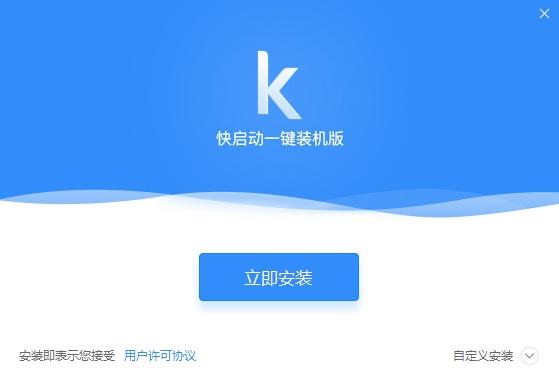 3、稍等片刻即可安装完成,点击立即体验,进入快启动U盘启动盘制作工具窗口,如图所示:
3、稍等片刻即可安装完成,点击立即体验,进入快启动U盘启动盘制作工具窗口,如图所示: 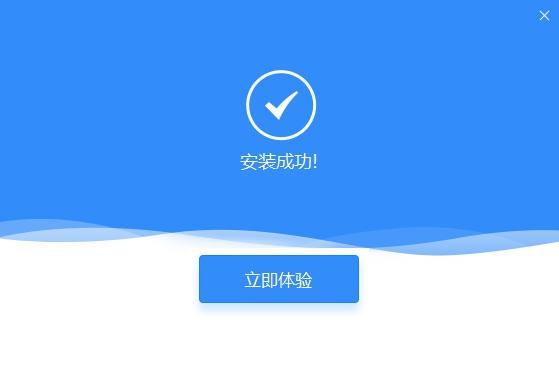 4、选择制作启动盘,插入U盘,点击“一键制作”,如图所示:
4、选择制作启动盘,插入U盘,点击“一键制作”,如图所示: 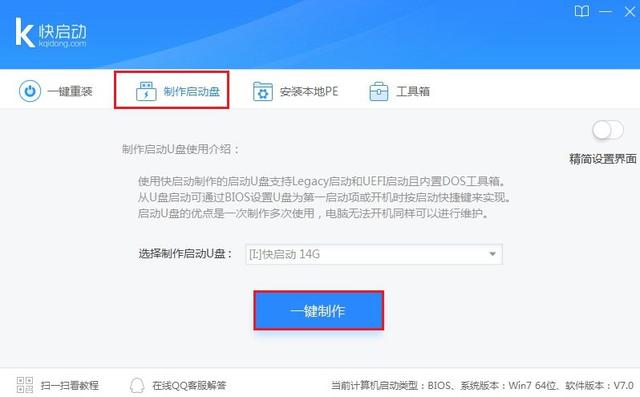 5、随即弹出”即将开始制作启动盘,数据不清零”的提示,点击“确定”按钮,继续操作,如图所示:
5、随即弹出”即将开始制作启动盘,数据不清零”的提示,点击“确定”按钮,继续操作,如图所示: 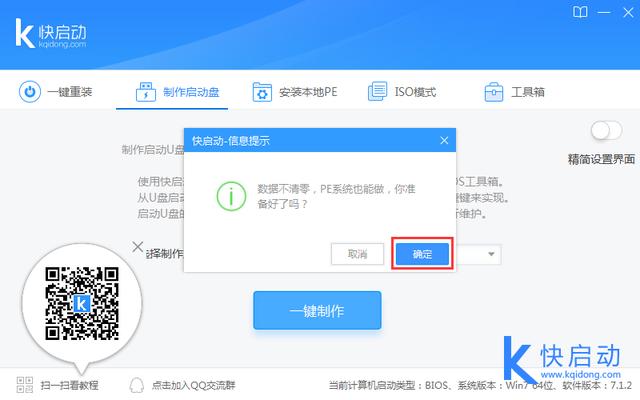 6、等待相关数据完成写入u盘,请稍等片刻,如图所示:
6、等待相关数据完成写入u盘,请稍等片刻,如图所示: 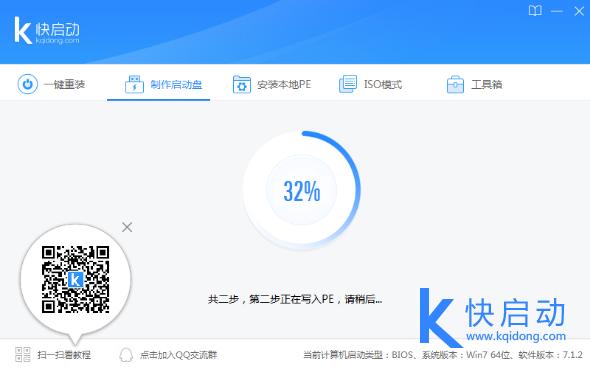 7、直到弹出启动u盘制作成功信息提示,点击“返回”即可,如图所示:
7、直到弹出启动u盘制作成功信息提示,点击“返回”即可,如图所示: 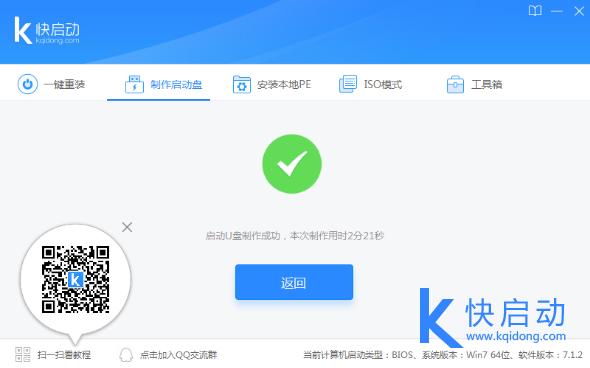 8、将下载好的系统镜像文件拷贝到制作好的快启动U盘中。 9、了解电脑品牌对照的启动快捷键,如图所示:
8、将下载好的系统镜像文件拷贝到制作好的快启动U盘中。 9、了解电脑品牌对照的启动快捷键,如图所示: 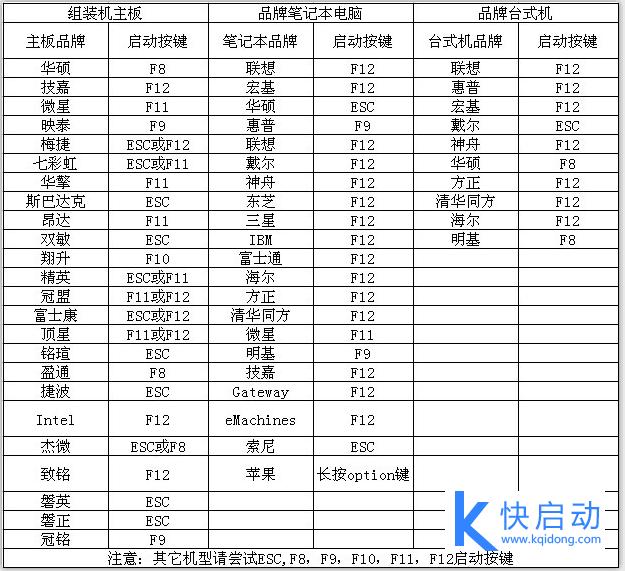 10、插入U盘,电脑开机后立马按启动快捷键,选择从U盘启动,如图所示:
10、插入U盘,电脑开机后立马按启动快捷键,选择从U盘启动,如图所示: 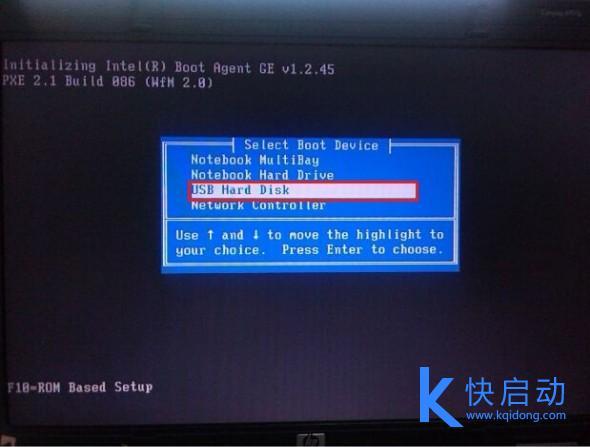 11、进入到快启动的主菜单界面后,用键盘上的上下键将光标移至“【02】运行快启动Win10PE”并回车确定,如图所示:
11、进入到快启动的主菜单界面后,用键盘上的上下键将光标移至“【02】运行快启动Win10PE”并回车确定,如图所示: 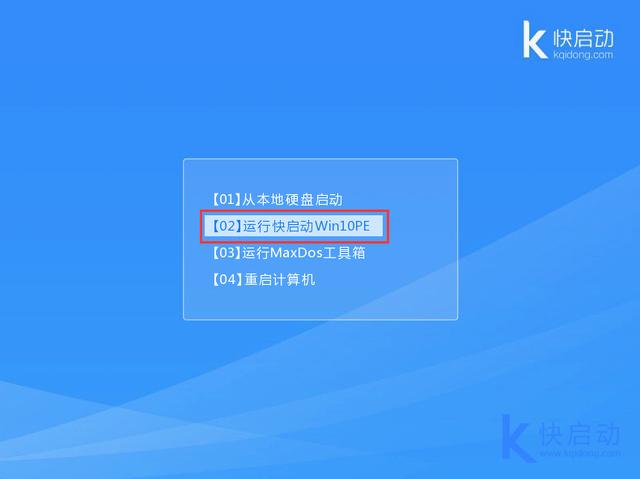 12、随后进入快启动win10pe系统后自启快启动一键装机工具,点击需要安装系统的磁盘将其作为系统盘(以C盘为例),如图所示:
12、随后进入快启动win10pe系统后自启快启动一键装机工具,点击需要安装系统的磁盘将其作为系统盘(以C盘为例),如图所示: 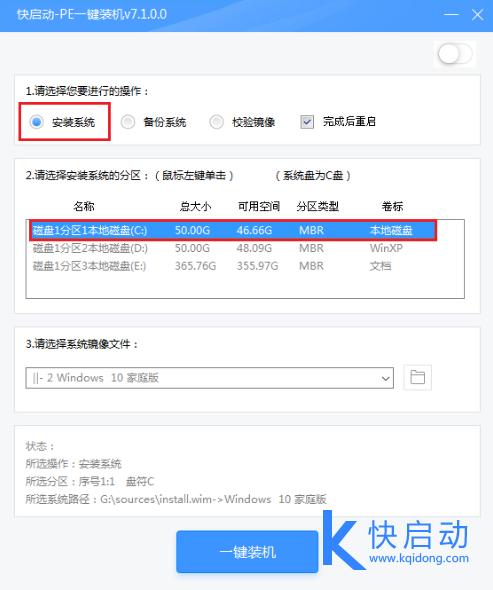 13、选择好系统盘后,在工具界面点击“浏览”按钮,如图所示:
13、选择好系统盘后,在工具界面点击“浏览”按钮,如图所示: 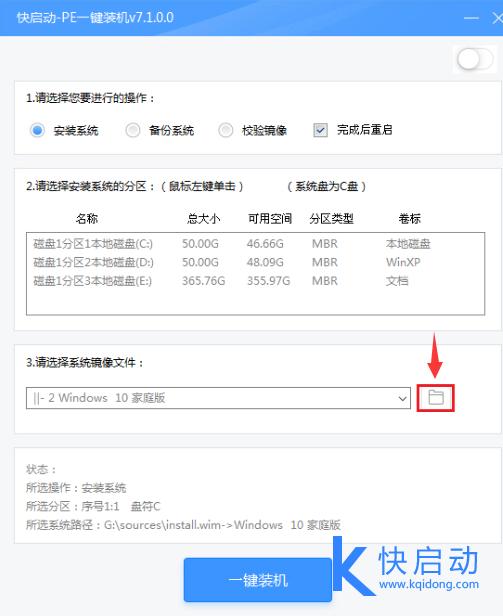 14、接下来进入到快启动U盘目录下,点击选中系统镜像文件,然后点击“打开”按钮将其添加进来,如图所示:
14、接下来进入到快启动U盘目录下,点击选中系统镜像文件,然后点击“打开”按钮将其添加进来,如图所示: 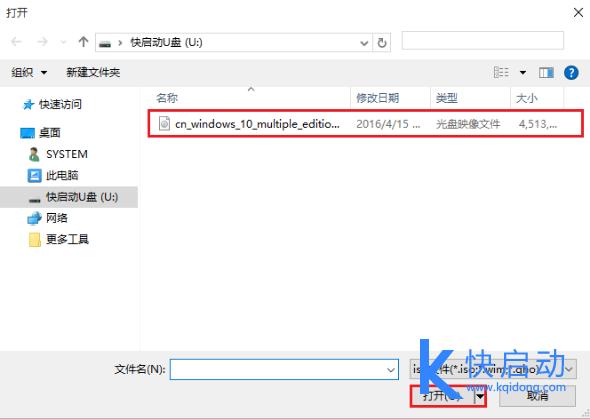 15、操作完以上步骤,点击“一键装机”即可,如图所示:
15、操作完以上步骤,点击“一键装机”即可,如图所示: 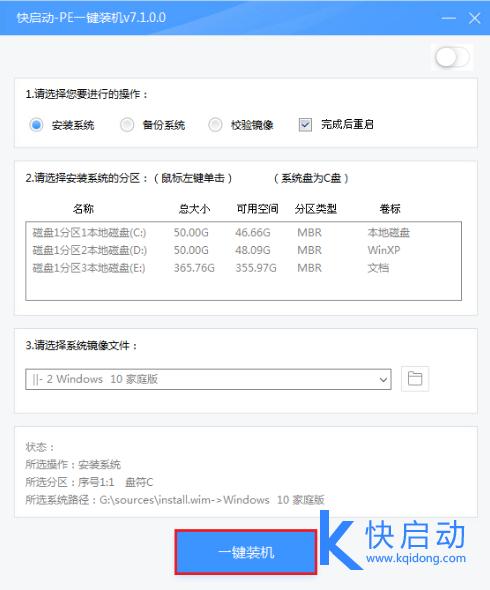 16、随即弹出执行此操作会删除u盘中所有数据,且不可恢复的警告提示,点击“确定”按钮,如图所示:
16、随即弹出执行此操作会删除u盘中所有数据,且不可恢复的警告提示,点击“确定”按钮,如图所示: 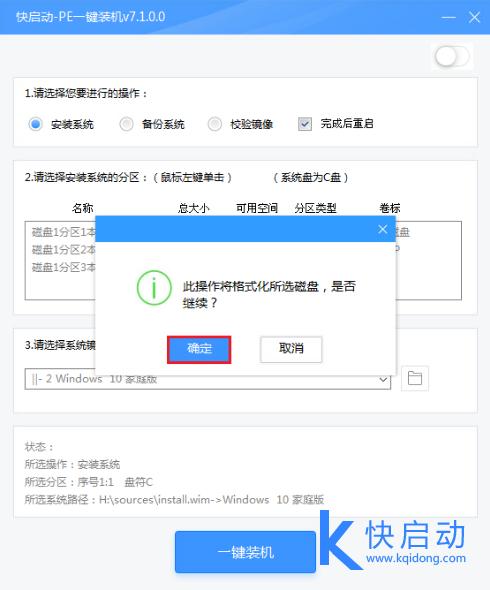 17、接着程序便会开始释放系统镜像文件,我们只需耐心等待,如图所示:
17、接着程序便会开始释放系统镜像文件,我们只需耐心等待,如图所示:  18、安装系统全自动操作,等待5到10分钟,如图所示:
18、安装系统全自动操作,等待5到10分钟,如图所示: 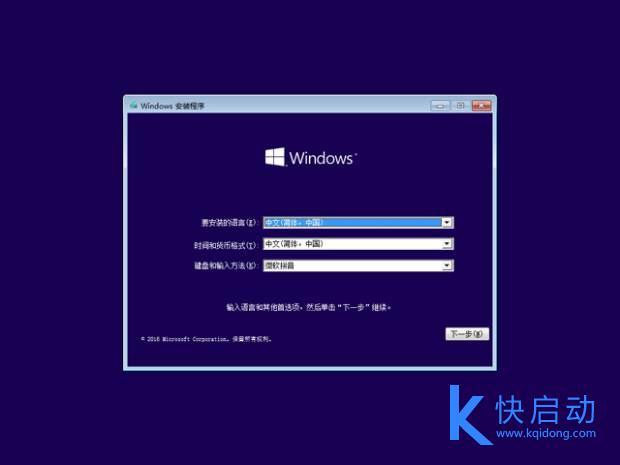 19、完成以上操作后,电脑便会自动进入到系统桌面,如图所示:
19、完成以上操作后,电脑便会自动进入到系统桌面,如图所示: 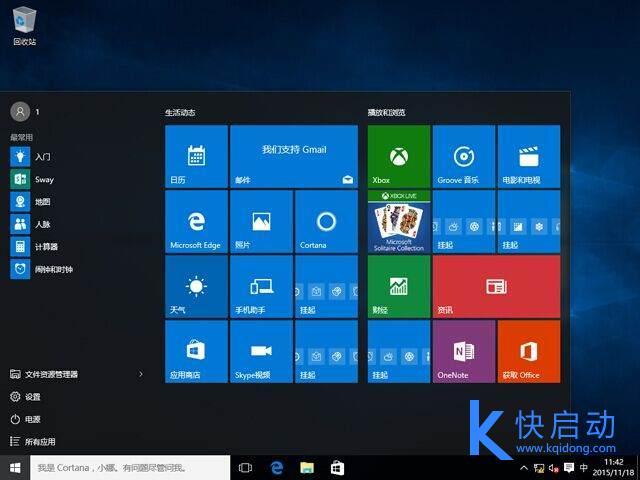 以上就是怎么用u盘装系统图文教程,过程就是这么简单,喜欢记得关注快启动头条号哦。
以上就是怎么用u盘装系统图文教程,过程就是这么简单,喜欢记得关注快启动头条号哦。
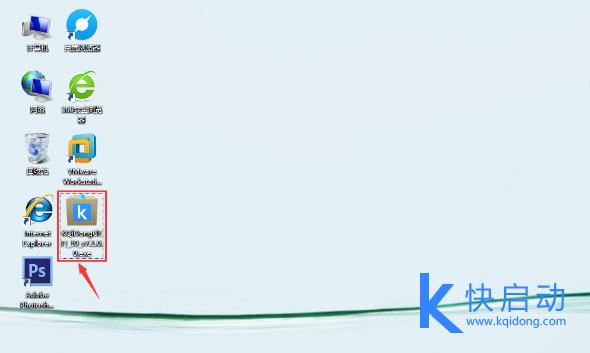 2、双击已经下载好的工具,点击立即安装,如图所示:
2、双击已经下载好的工具,点击立即安装,如图所示: 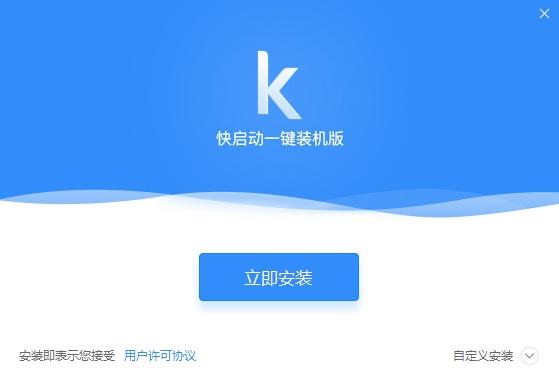 3、稍等片刻即可安装完成,点击立即体验,进入快启动U盘启动盘制作工具窗口,如图所示:
3、稍等片刻即可安装完成,点击立即体验,进入快启动U盘启动盘制作工具窗口,如图所示: 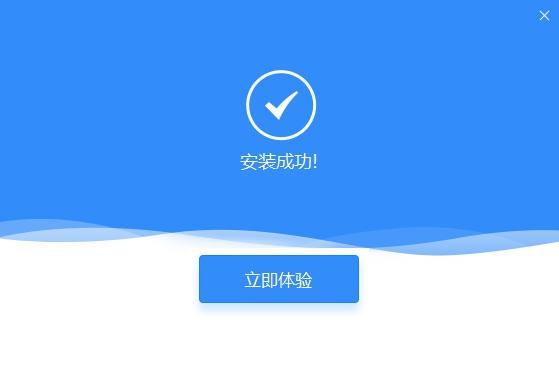 4、选择制作启动盘,插入U盘,点击“一键制作”,如图所示:
4、选择制作启动盘,插入U盘,点击“一键制作”,如图所示: 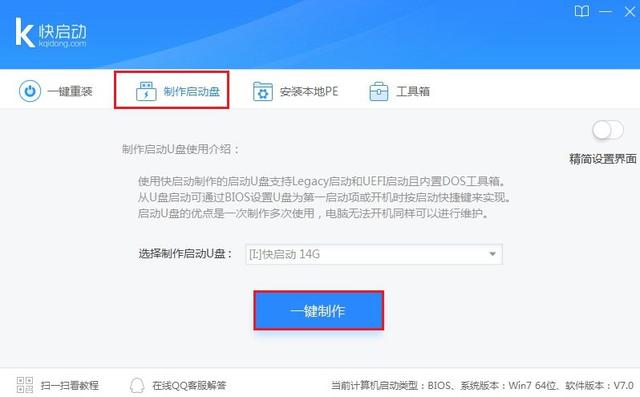 5、随即弹出”即将开始制作启动盘,数据不清零”的提示,点击“确定”按钮,继续操作,如图所示:
5、随即弹出”即将开始制作启动盘,数据不清零”的提示,点击“确定”按钮,继续操作,如图所示: 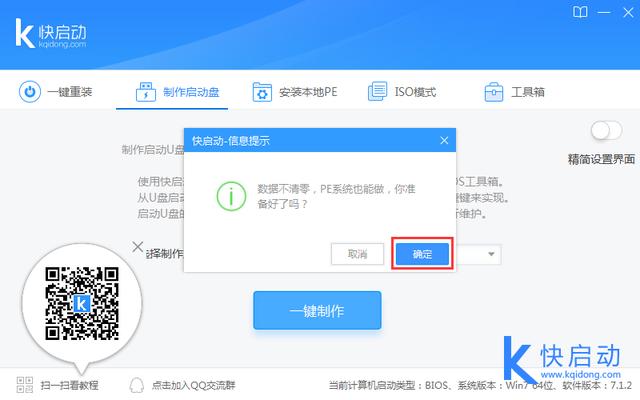 6、等待相关数据完成写入u盘,请稍等片刻,如图所示:
6、等待相关数据完成写入u盘,请稍等片刻,如图所示: 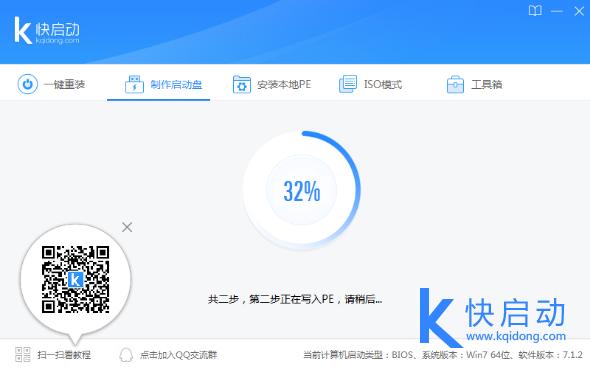 7、直到弹出启动u盘制作成功信息提示,点击“返回”即可,如图所示:
7、直到弹出启动u盘制作成功信息提示,点击“返回”即可,如图所示: 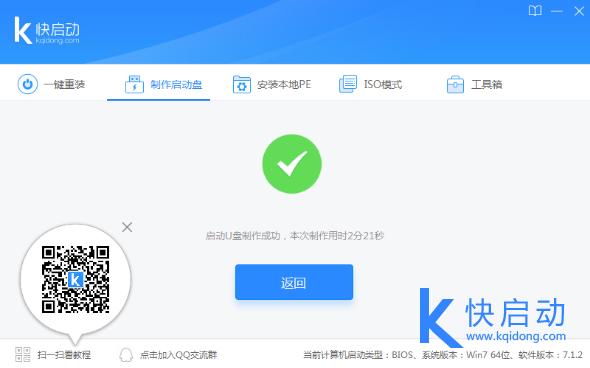 8、将下载好的系统镜像文件拷贝到制作好的快启动U盘中。 9、了解电脑品牌对照的启动快捷键,如图所示:
8、将下载好的系统镜像文件拷贝到制作好的快启动U盘中。 9、了解电脑品牌对照的启动快捷键,如图所示: 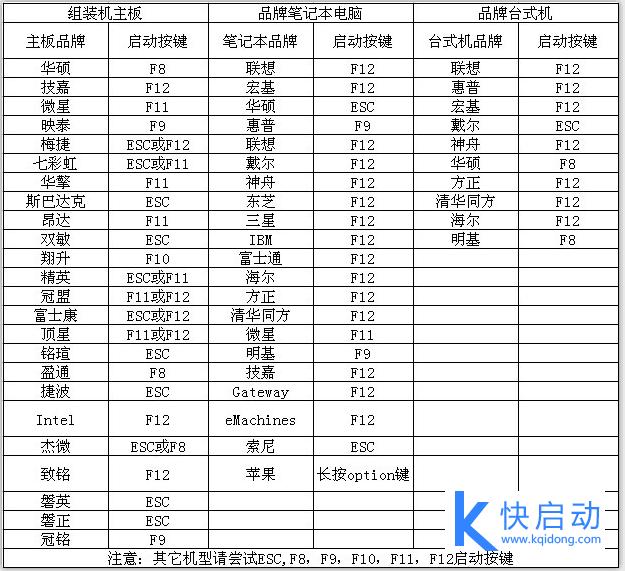 10、插入U盘,电脑开机后立马按启动快捷键,选择从U盘启动,如图所示:
10、插入U盘,电脑开机后立马按启动快捷键,选择从U盘启动,如图所示: 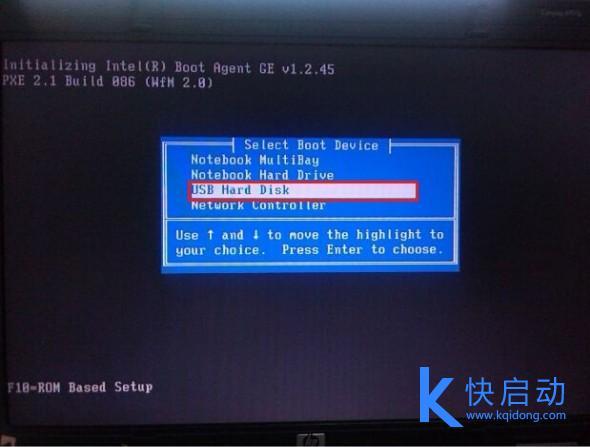 11、进入到快启动的主菜单界面后,用键盘上的上下键将光标移至“【02】运行快启动Win10PE”并回车确定,如图所示:
11、进入到快启动的主菜单界面后,用键盘上的上下键将光标移至“【02】运行快启动Win10PE”并回车确定,如图所示: 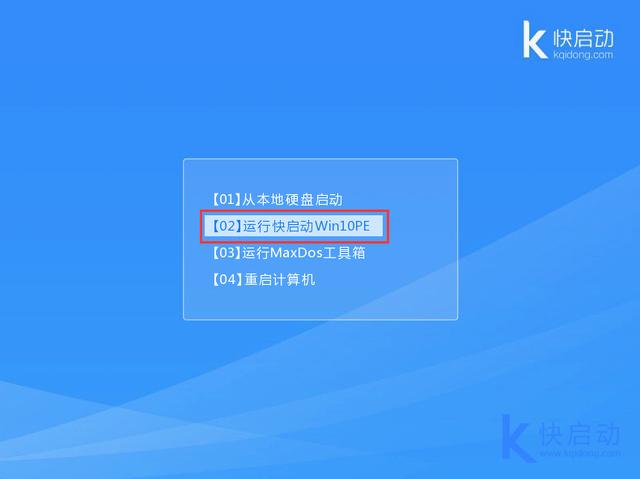 12、随后进入快启动win10pe系统后自启快启动一键装机工具,点击需要安装系统的磁盘将其作为系统盘(以C盘为例),如图所示:
12、随后进入快启动win10pe系统后自启快启动一键装机工具,点击需要安装系统的磁盘将其作为系统盘(以C盘为例),如图所示: 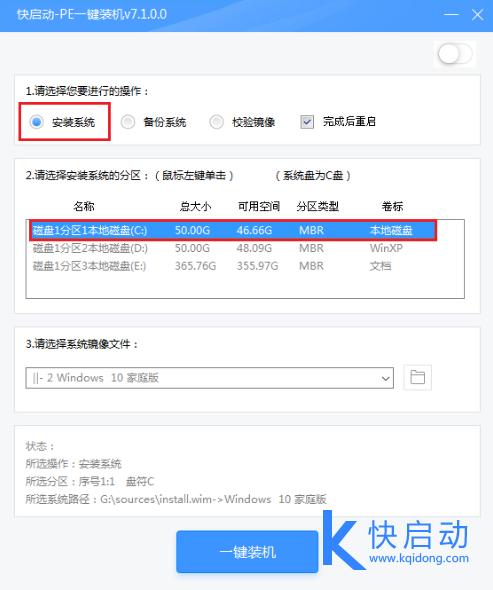 13、选择好系统盘后,在工具界面点击“浏览”按钮,如图所示:
13、选择好系统盘后,在工具界面点击“浏览”按钮,如图所示: 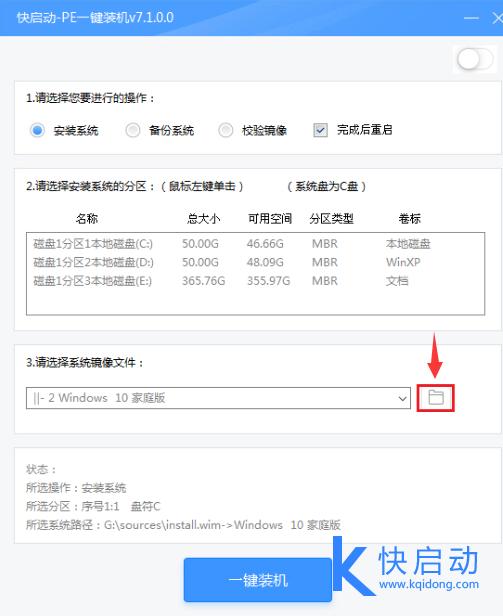 14、接下来进入到快启动U盘目录下,点击选中系统镜像文件,然后点击“打开”按钮将其添加进来,如图所示:
14、接下来进入到快启动U盘目录下,点击选中系统镜像文件,然后点击“打开”按钮将其添加进来,如图所示: 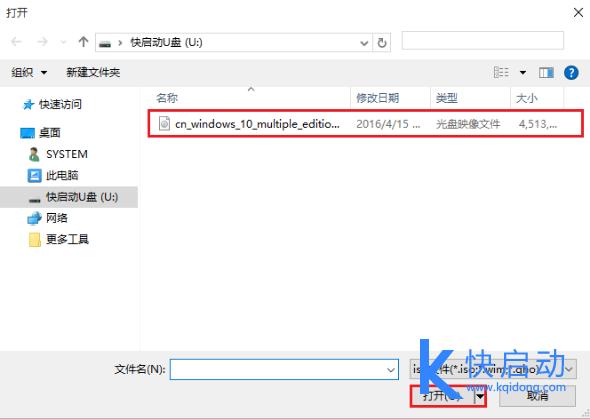 15、操作完以上步骤,点击“一键装机”即可,如图所示:
15、操作完以上步骤,点击“一键装机”即可,如图所示: 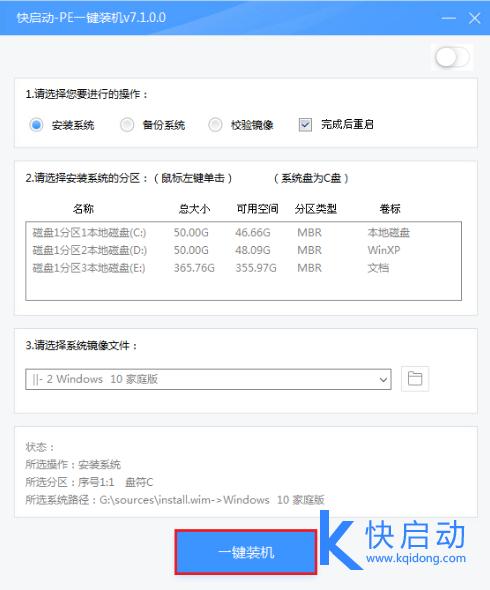 16、随即弹出执行此操作会删除u盘中所有数据,且不可恢复的警告提示,点击“确定”按钮,如图所示:
16、随即弹出执行此操作会删除u盘中所有数据,且不可恢复的警告提示,点击“确定”按钮,如图所示: 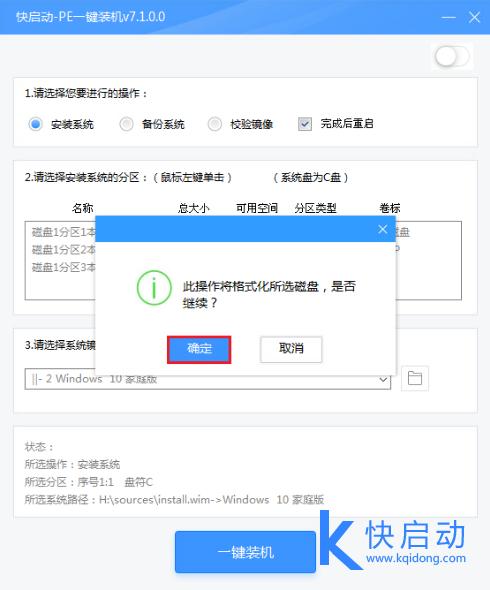 17、接着程序便会开始释放系统镜像文件,我们只需耐心等待,如图所示:
17、接着程序便会开始释放系统镜像文件,我们只需耐心等待,如图所示:  18、安装系统全自动操作,等待5到10分钟,如图所示:
18、安装系统全自动操作,等待5到10分钟,如图所示: 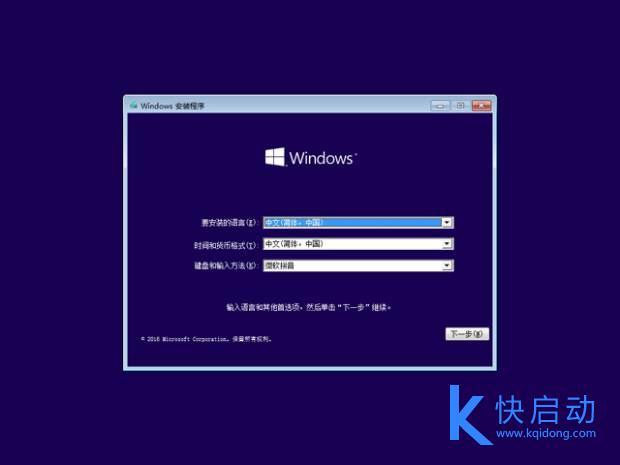 19、完成以上操作后,电脑便会自动进入到系统桌面,如图所示:
19、完成以上操作后,电脑便会自动进入到系统桌面,如图所示: 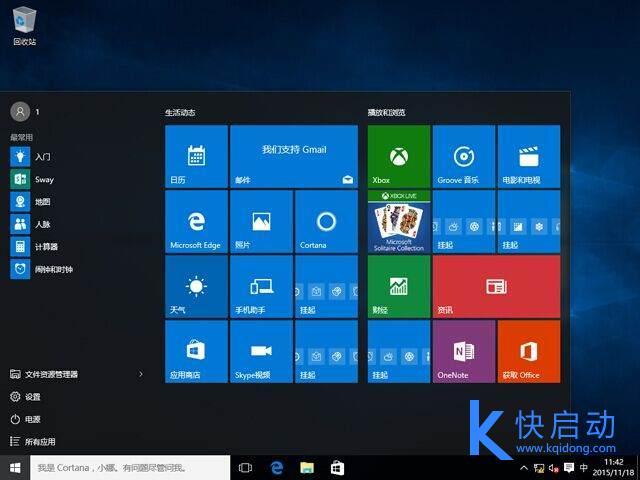 以上就是怎么用u盘装系统图文教程,过程就是这么简单,喜欢记得关注快启动头条号哦。
以上就是怎么用u盘装系统图文教程,过程就是这么简单,喜欢记得关注快启动头条号哦。 赞 1
相关问题
解决方法
-
电脑系统崩溃是常见的问题,当系统崩溃后没办法就要重装系统,但是重装系统后发现只有一个盘的时候,怎么样进行分区。鼠标右击“计算机”,选择“管理”标签;打开“计算机管理”窗口。选择 “...
-
重装华硕电脑系统怎么进入BIOS。 重装华硕电脑系统进入BIOS的方法。
今天给大家带来重装华硕电脑系统怎么进入BIOS。,重装华硕电脑系统进入BIOS的方法。,让您轻松解决问题。开机后,无法进入U盘启动盘,进入BIOS后,没有看到选项具体方法如下:1方...
-
今天给大家带来电脑进不去系统如何重装系统?,电脑进不去系统重装的方法,让您轻松解决问题。电脑难免会中木马病毒,或者系统文件被篡改导致进不去系统。那么接下来就告诉大家如何恢复系统!具...
-
今天给大家带来电脑进不去系统重装的方法,电脑进不去系统如何重装,让您轻松解决问题。 电脑使用中可能会遇到一些问题,导致进不去系统,这时候该怎么办?当然是重装系统。下面是学习小编...
最新其他问答
- 1 抖音评语大全简短
- 2 抖音怎么获得元宝
- 3 抖音工会礼物优惠
- 4抖音发表评价好评
- 5抖音破五百播放后
- 6在抖音里开通抖音橱窗
- 7抖音评论怎么点开不了
- 8抖音买抖快手买什么
- 9延安有哪些抖音公会
- 10抖音勋章在哪设置的